- Autor Jason Gerald [email protected].
- Public 2023-12-16 11:03.
- Zuletzt bearbeitet 2025-01-23 12:14.
In diesem wikiHow zeigen wir dir, wie du über die Facebook-Messaging-App gesendete Fotos löschst. Sie können das Foto jedoch nicht vom Konto oder Gerät Ihres Freundes löschen.
Schritt
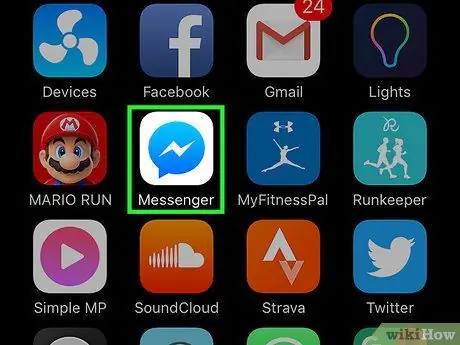
Schritt 1. Tippen Sie auf das blaue Sprechblasensymbol mit weißem Blitz, um Facebook Messenger zu öffnen
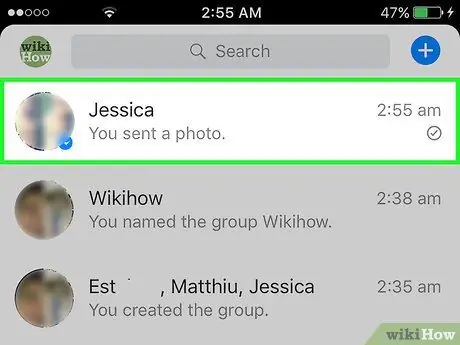
Schritt 2. Tippen Sie auf die Konversation mit dem Foto, das Sie löschen möchten, um es zu öffnen
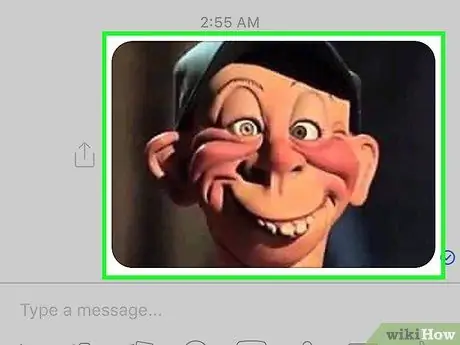
Schritt 3. Tippen und halten Sie das Foto einen Moment lang
Sie sehen ein Menü auf dem Bildschirm.
Um das Menü auf einem Gerät mit 3D Touch wie dem iPhone 7 zu aktivieren, tippen Sie einfach langsam auf das Foto, anstatt fest zu drücken
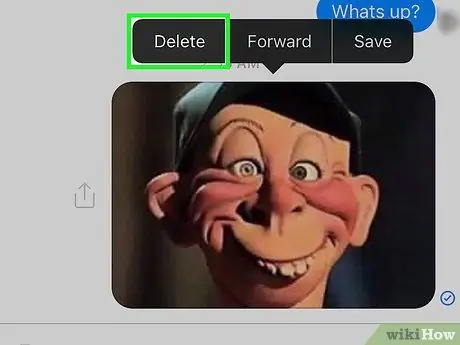
Schritt 4. Tippen Sie auf Löschen
Sie sehen eine Bestätigungsnachricht.
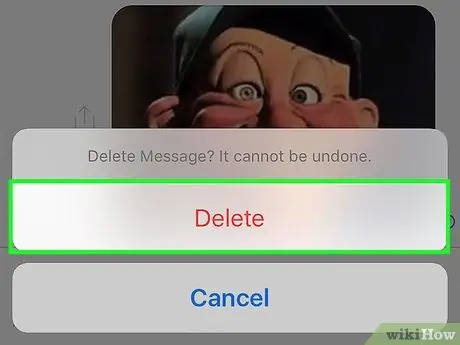
Schritt 5. Tippen Sie auf Löschen
Das von Ihnen ausgewählte Foto wird aus Ihrer Konversationsansicht entfernt.
- Wenn Sie ein gesendetes Foto löschen, hat Ihr Freund möglicherweise noch eine Kopie des Fotos. Jeder, der auf Ihr Messenger-Konto zugreift, kann das Foto jedoch nicht sehen.
- Ab Februar 2017 erlaubt Facebook Ihnen nicht mehr, Fotos aus der Webversion von Facebook zu löschen, es sei denn, Sie löschen die gesamte Konversation.






